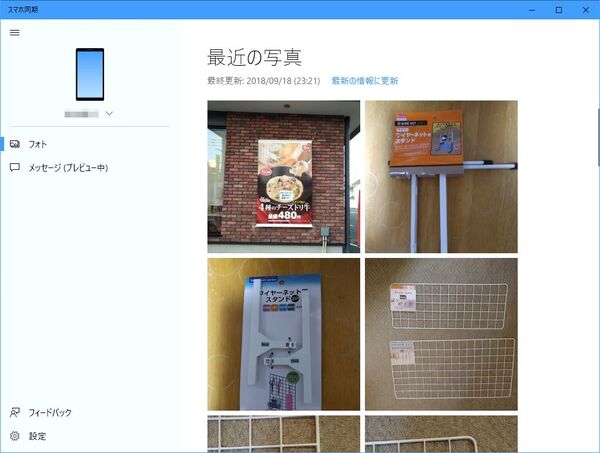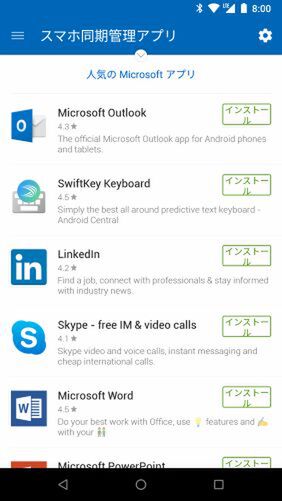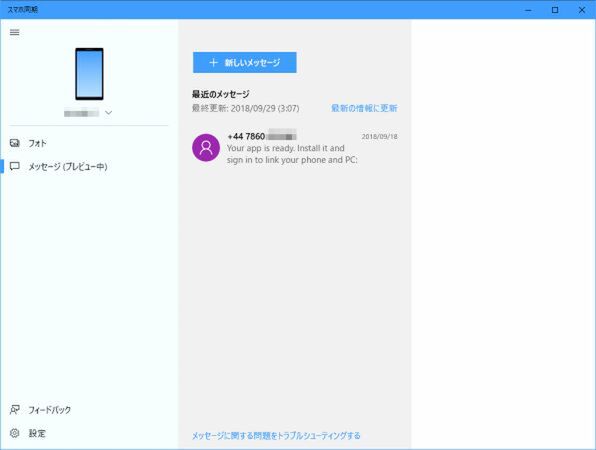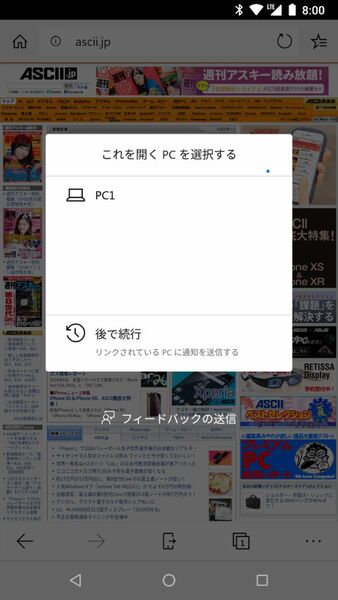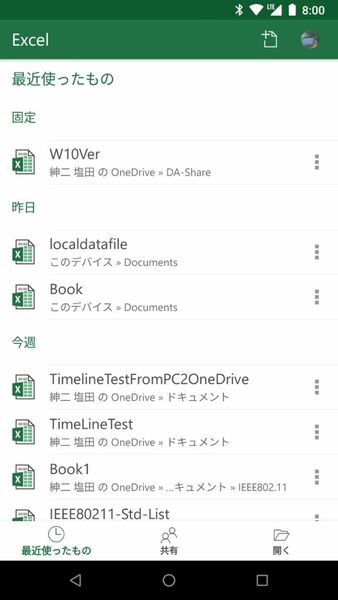Windows 10 RS5はまもなく提供
そのRS5に含まれる「同期電話」という名称のアプリ
次期Feature Updateである「October 2018 Update」のWindows Insider Previewもそろそろ落ち着いてきたようだ。9月18日にBuild 17763が配布されたあと、20日にSlowリングでの配布が始まった。そろそろ10月になるのだが、次のビルドは配布されていない。
8月10日のBuild 17735から新機能の追加がほとんどなくなり、改良点も標準添付アプリのみとなって、8月31日のBuild 17751で、デスクトップ右下のウォーターマークも表示されなくなった。
さて、このRS5には「同期電話」というヘンテコな名前のアプリが同梱されている。英語版では「Your Phone」で、どうしたらこういう名称になるのかがわからないが、このアプリを使うことで、設定アプリでリンクした携帯電話の画像ファイルやSMS(Short Message Service)に、PCからアクセスできるようになる。今回は、こうしたWindows 10とスマートフォンの連携機能を整理してみることにする。
スマートフォンとWindows 10のリンク機能は、最初コルタナとスマートフォンとの連携から始まった。英語版ではすでにAndroid向けのコルタナが配布されていて、これを使うと、スマートフォンの通知やバッテリ残量警告などをWindows 10のコルタナで教えてくれるようになっている。その後、スマートフォンとの連携機能は、RS2で正式なWindows 10の機能となり、設定アプリに「電話」カテゴリが追加されることになった。
また、RS3のプレビューBuild 16291では、Windows 10のコルタナとスマートフォン側のコルタナアプリが連携し、スマートフォンで閲覧したニュース記事などをPC側で表示し閲覧を継続できるようになった。
●Resume from phones to PC with Cortana
https://blogs.windows.com/windowsexperience/2017/09/19/announcing-windows-10-insider-preview-build-16291-pc/#PFD4elpixDZIPL06.97
こうした機能を発展させたのが、2017年5月のBuild2017で発表され、RS4(April 2018 Update)で実装されたWindows Timelineの一連の機能だ。2017年5月の時点では、スマートフォン側ではコルタナを使ってデモが実施されていたが、スマートフォンにコルタナを普及させるのはうまくいかず、日本語など、多くの言語が未対応のままになっていた。
また、2017年5月の時点では、Timelineに関連して、Cloud Powered Clipboard、OneDrive On Demandなどの機能が発表されたが、RS4ではCloud Powered Clipboardは実装されず、RS5での搭載となった。
このように、Windows 10とスマートフォンの連携はずっと進められてきたのだが、あらかじめ作った計画というよりも、作りながら計画を立てている感じがしないでもない。とりあえず、RS5がリリースされる時点でのWindows 10とスマートフォンの連携機能には、
・同期電話アプリ
・Microsoft Edge
・OneDrive
・Windows Timeline
・クラウドクリップボード
がある。
「スマホ同期」アプリは、Androidスマートフォンにインストールされた「スマホ同期管理アプリ」と連携し、スマートフォン側の画像ファイル(カメラロールとスクリーンキャプチャー)とSMS機能にアクセスするための機能だ。「スマホ同期管理アプリ」は、英語版では「Your Phone Companion」と呼ばれており、PC側の「Your Phone App」と対をなす名称になっている。
この「スマホ同期管理アプリ」は、以前は「Microsoft App」という名称で、スマートフォン向けにマイクロソフトのアプリを紹介するソフトウェアだった。このため、今でもAndroid向けのMicrosoftアプリを紹介する機能がある。
RS4の「設定」→「電話」でスマートフォンを登録したときにSMSで送られるURLは、Playストア内のMicrosoft Appを表示させるものだった。
ざっと触ってみたが、PCの「同期電話」で扱える画像ファイルは最近のものだけ。マイクロソフトによれば、直近25枚の画像ファイルをPCにコピーするとのことで、カメラで撮ったり、キャプチャーした画面をPCで利用する場合には、Bluetoothで転送したり、インターネットのストレージサービスを使うよりも便利だろう。ただ、ときどきスマートフォンに接続できなくことがあった。
SMSは過去30日のメッセージを表示し、PCから送信することもできる。もっとも日本国内では、SMSはサービスの電話番号によるユーザー認証以外にあまり使われていないため、それほど利用価値はないかもしれない。なお、「+メッセージ」(RCS)には未対応である。
URLやクリップボードのPC⇔スマホ間の送受信も対応
ただし、利用するアプリなどには方針のブレも見られる
マイクロソフトは、AndroidとiOSにEdgeブラウザーアプリを公開しており、これをインストールすると、PC側のEdgeと連携できる。
スマートフォン側のブラウザーには、PC側に閲覧中のページURLを転送して、自動でウェブページを開く機能があり、続きをPCで読むといったことが可能だ。
この機能は、iOS用には「PCで継続」アプリとして先行してリリースされていたが、どうも、Edge同士の機能(PC側では既定のアプリ設定にかかわらずEdgeでページが開く)という形で実装したようだ。ただし、スマートフォンのEdgeで閲覧したページは、PC側ではTimelineのアクティビティとして表示される。ここからスマートフォンで開いていたウェブページを再開することは可能だ。
また、Officeでは、OneDrive上のファイルであれば、スマートフォンのMobile Office、PCのOfficeのファイル履歴に表示されるようになった。また、ウェブの閲覧履歴と同じく、PCのTimelineにアクティビティとして登録される。
ただし、今のところ、スマートフォン側でTimeline自体を表示する機能がないため、PC側のアクティビティをスマートフォン側で継続するには、EdgeやMobile Officeを使い、そのアプリ内で履歴を使うしか方法がないようだ。
また、RS4のプレビュー中には、スマートフォンとWindows 10をりんくしたときに、Androidでは「Microsoft Launcher」をインストールするようになっていた。Microsoft Launcherは、Androidのホーム画面を表示するLauncherアプリである。一時、このMicrosft Launcherに過去のアクティビティを表示する機能があったのだが、現在は使われていないようだ。
「クラウドクリップボード(Cloud Powered Clipboard)」は、Android側では、SwiftKeyというアプリを利用するとBuild 2017では発表された。SwiftKeyは、Androidのキーボードアプリである。RS5のプレビュー版でも、SwiftKeyを開くURLを送信する機能がある(「設定アプリ」→「システム」→「クリップボード」→「クリップボード項目を電話に同期するためのアプリを取得する」)。しかし、今のところSwiftKeyアプリにクラウドクリップボードにアクセスするような機能は見当たらない。
昨年のBuild 2017での発表からみると、スマートフォン側の実装は大きく変化してきているようだ。コルタナやMicrosoft Launcherの提供はまだ続いているものの、主要なラインからは外れてしまった感がある。スマートフォンユーザーには受け入れられなかったため、方針が変更されたのかもしれない。

この連載の記事
-
第511回
PC
TFS/ReFS/FAT/FAT32/exFAT/UDF、Windows 11で扱えるファイルシステムを整理する -
第510回
PC
PowerShellの「共通パラメーター」を理解する -
第509回
PC
Windowsにも実装された、生成AIと他のシステムを接続するためのプロトコル「MCP」とは何か? -
第508回
PC
Scalable Vector Graphics(SVG)そもそも何なのか? -
第507回
PC
Windows 11の「開発者モード」とは何か? -
第506回
PC
Windows 11は早くも来秋登場の26H2プレビューの準備が始まる -
第505回
PC
結構変化しているWindows 11のエクスプローラーの基本設定を見直す -
第504回
PC
新しいOutlookとOutlook Classic、そろそろ古いOutlookとExchangeの組み合わせは引退の頃合いか -
第503回
PC
機能が増えたこともあり、寄せ集めから統合化に進むWindowsの便利ツール「PowerToys」 -
第502回
PC
Windows 11でBluetoothのオーディオ新規格「Bluetooth LE Audio」を試す -
第501回
PC
Windows 11 Ver.25H2での変更点、新機能を整理する - この連載の一覧へ